Comment afficher les tweets récents dans WordPress avec des widgets Twitter
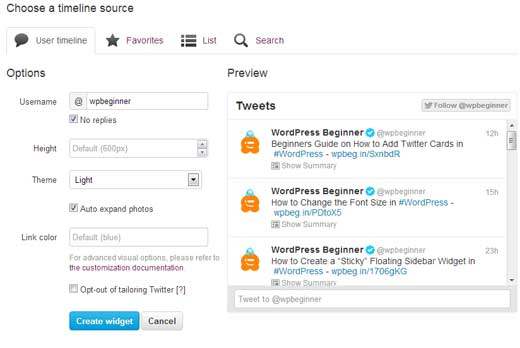
Twitter est l'un des outils de réseautage social les plus puissants et les plus influents de la planète. Chez WPBeginner, nous utilisons régulièrement Twitter pour surveiller les discussions sur WordPress, interagir avec notre public et aider les autres utilisateurs. Récemment, un de nos utilisateurs nous a demandé quel était le moyen le plus simple d’afficher des tweets récents dans WordPress. La réponse est le widget officiel tweets récents de Twitter. Dans cet article, nous allons vous montrer comment afficher les tweets récents dans WordPress avec Twitter Widgets..
Didacticiel vidéo
Abonnez-vous à WPBeginnerSi vous n'aimez pas la vidéo ou si vous avez besoin de plus d'instructions, continuez à lire..
La première chose à faire est de vous rendre sur la page des widgets Twitter. Si vous êtes connecté avec votre compte Twitter, il vous montrera déjà un exemple de widget avec votre identifiant d'utilisateur. Vous pouvez ajuster la taille et l'apparence du widget. Il existe quelques options telles que choisir un thème clair ou sombre, définir la hauteur du widget, choisir la couleur du lien, etc. Par défaut, la largeur du widget est automatiquement ajustée, vous n'avez donc pas à vous en préoccuper. Une fois que vous avez terminé avec l'apparence du widget, cliquez sur le bouton "Créer un widget"..
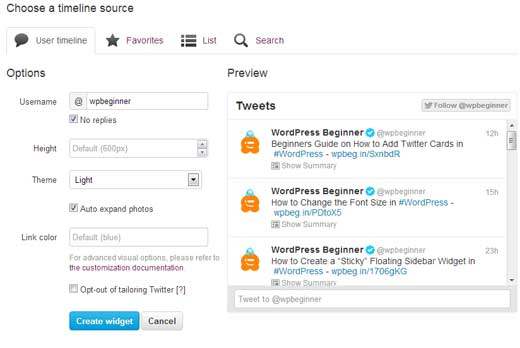
Pour ajouter ce widget twitter chronologique utilisateur à votre WordPress, copiez le code du widget et accédez à votre zone d'administration WordPress Apparence »Widgets. Glissez-déposez un widget texte dans votre barre latérale et collez le code du widget Twitter à l'intérieur. Enregistrer les modifications de widget et prévisualiser votre site.

Vous devriez pouvoir voir un aperçu en direct de votre widget de tweets récents. Si tout semble bon, vous avez terminé. Félicitations, vous avez ajouté avec succès des tweets récents dans votre barre latérale WordPress. Si vous souhaitez l'ajouter à un autre domaine de votre site, tel qu'un message ou une page WordPress, il vous suffit alors de coller le code du widget dans le contenu de votre message / page WordPress..
Mais attendez, il y a plus. La page des widgets Twitter vous permet non seulement de créer une chronologie de vos tweets récents, mais également d’afficher une chronologie pour vos tweets, vos listes, ainsi qu’un hashtag ou un mot clé de recherche. Si vous voulez faire cela, alors les étapes sont assez simples.
Accédez à la page de widgets Twitter. Au lieu d'utiliser l'onglet Timeline de l'utilisateur sélectionné pour vous par défaut, cliquez sur l'autre onglet, tel que favoris, liste ou recherche. Configurez ensuite les paramètres en sélectionnant votre liste de favoris, hashtag, etc..

Les étapes à partir de ce moment sont assez simples car elles sont identiques au widget de la chronologie de l'utilisateur. Pour les favoris, les paramètres sont exactement les mêmes que ceux du widget de la chronologie de l'utilisateur. Pour les listes, vous devez sélectionner la liste que vous souhaitez inclure. Pour la recherche, vous devez ajouter le hashtag que vous souhaitez afficher..
L’un des principaux avantages de l’utilisation d’un widget Twitter «user timeline» sur les tweets récents est qu’il comporte un bouton Suivre @nom_utilisateur qui permet d’accéder en 1 clic à votre compte. De plus, cela permet à vos utilisateurs de vous mentionner directement depuis votre site via Twitter (ce qui est plutôt cool)..
Nous espérons que cet article vous a aidé à afficher facilement les tweets récents dans WordPress à l'aide du widget twitter chronologique de l'utilisateur officiel. Si vous avez des questions ou des commentaires, n'hésitez pas à nous le faire savoir en laissant un commentaire ci-dessous.


